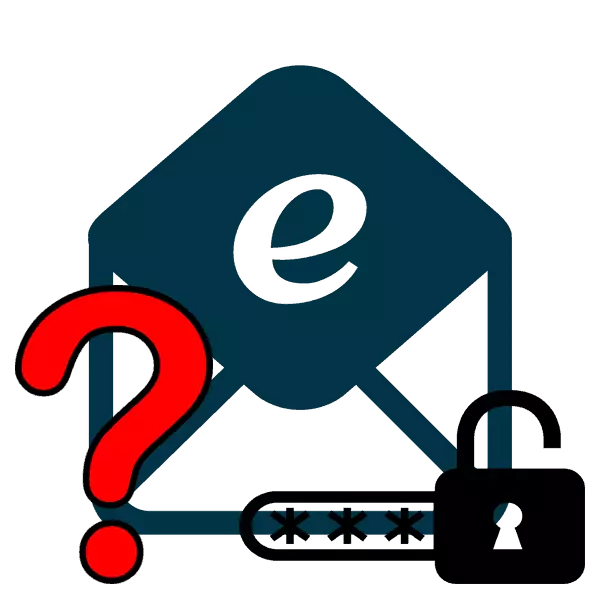
कभी-कभी उपयोगकर्ता को आपके ईमेल पासवर्ड को खोजने की आवश्यकता होती है। यह केवल तभी किया जा सकता है जब इसे ब्राउज़र में सहेजा गया था या ऑटो-पूर्ण फ़ंक्शन को सक्रिय किया गया हो। लेख में दी गई विधियां सार्वभौमिक हैं और किसी भी बॉक्स के धारकों के लिए उपयुक्त हैं, यहां तक कि सबसे अलोकप्रिय सेवा भी। आइए उन्हें अधिक विस्तार से विश्लेषण करें।
हम ईमेल से अपना पासवर्ड सीखते हैं
कुल दो विधियां हैं, धन्यवाद जिसके लिए आप ई-मेलबॉक्स से अपना पासवर्ड ढूंढ सकते हैं। इसके अलावा, हम तीसरे, वैकल्पिक रूप से बात करेंगे, यदि आप अपने ब्राउज़र में इनपुट जानकारी कॉन्फ़िगर नहीं करते हैं तो उपयुक्त क्या है।विधि 1: ब्राउज़र में सहेजे गए पासवर्ड देखें
अब अधिकांश लोकप्रिय वेब ब्राउज़र उपयोगकर्ता को अपने लॉग इन और कोड को सहेजने के लिए प्रदान करते हैं ताकि हर बार जब आप उन्हें फिर से दर्ज न करें। सेटिंग्स ईमेल डेटा सहित पूरी तरह से निर्दिष्ट जानकारी देखने के लिए उपलब्ध हैं। Google क्रोम के उदाहरण पर पासवर्ड खोज प्रक्रिया पर विचार करें:
- ब्राउज़र चलाएं, ऊपर दिए गए दाईं ओर तीन लंबवत बिंदुओं के रूप में आइकन पर क्लिक करें और "सेटिंग्स" अनुभाग पर जाएं।
- टैब को चलाएं और अतिरिक्त पैरामीटर का विस्तार करें।
- "पासवर्ड और फॉर्म" श्रेणी में, "पासवर्ड सेटअप" पर क्लिक करें।
- यहां, अपने ईमेल को तेज़ी से खोजने के लिए खोज का उपयोग करें।
- यह केवल आंख आइकन पर क्लिक करने के लिए बनी हुई है, ताकि स्ट्रिंग अक्षरों के रूप में प्रदर्शित हो, अंक नहीं।
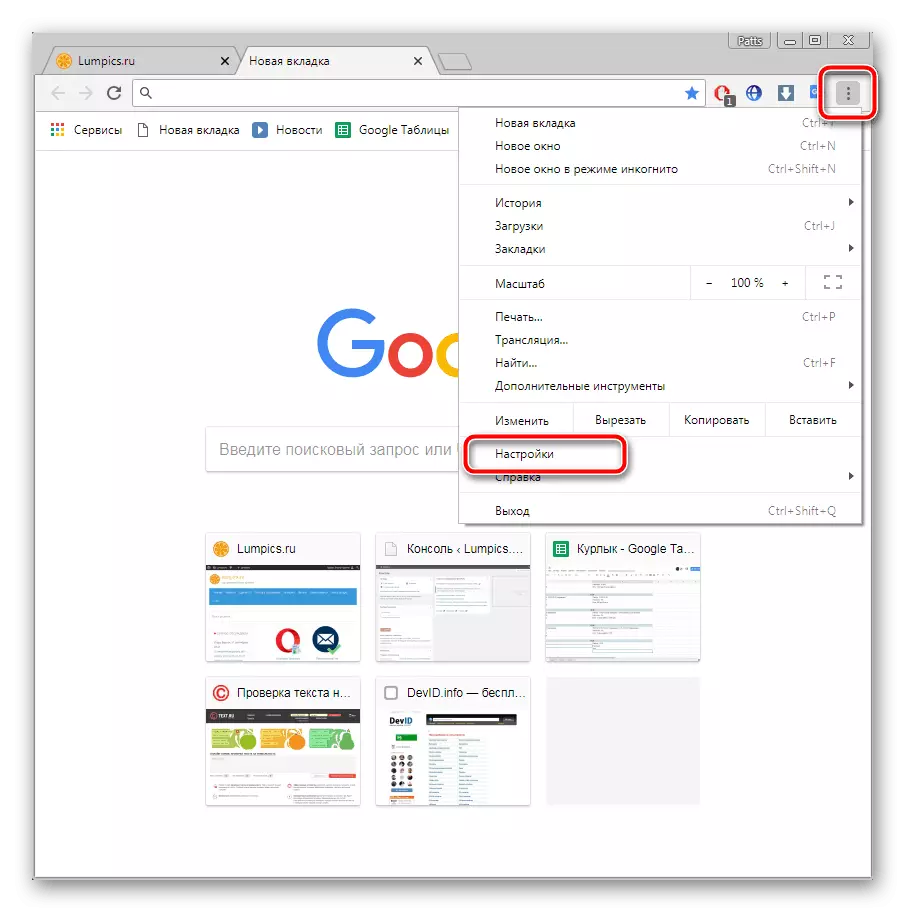
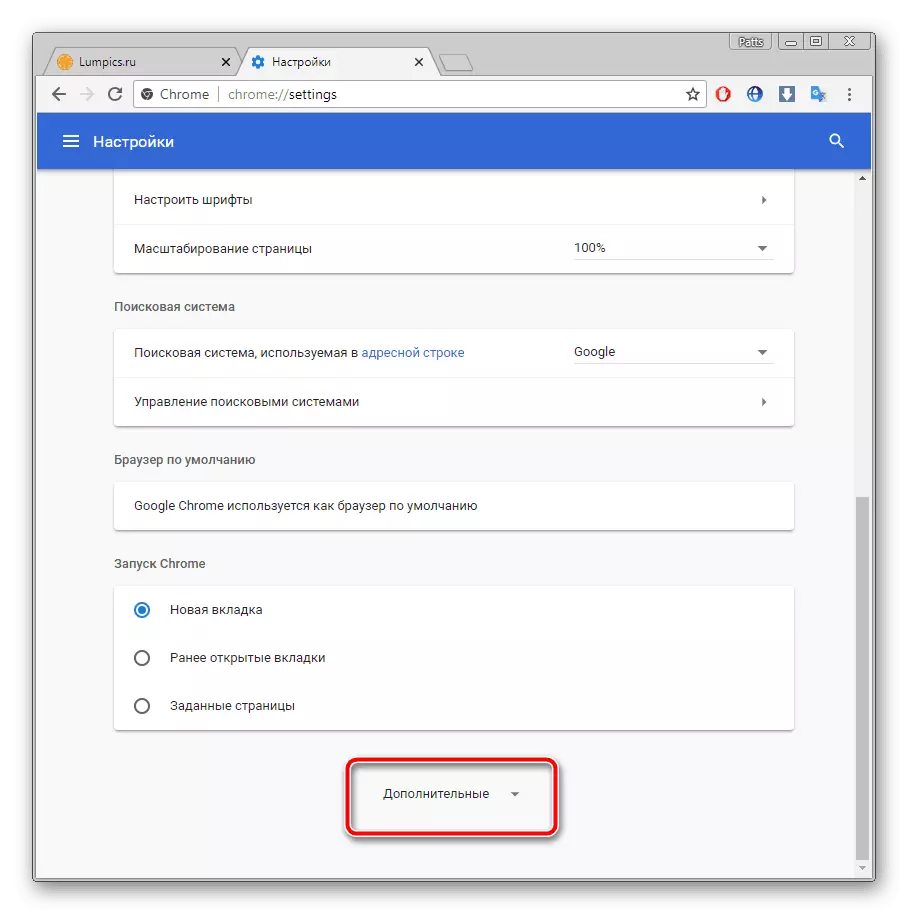
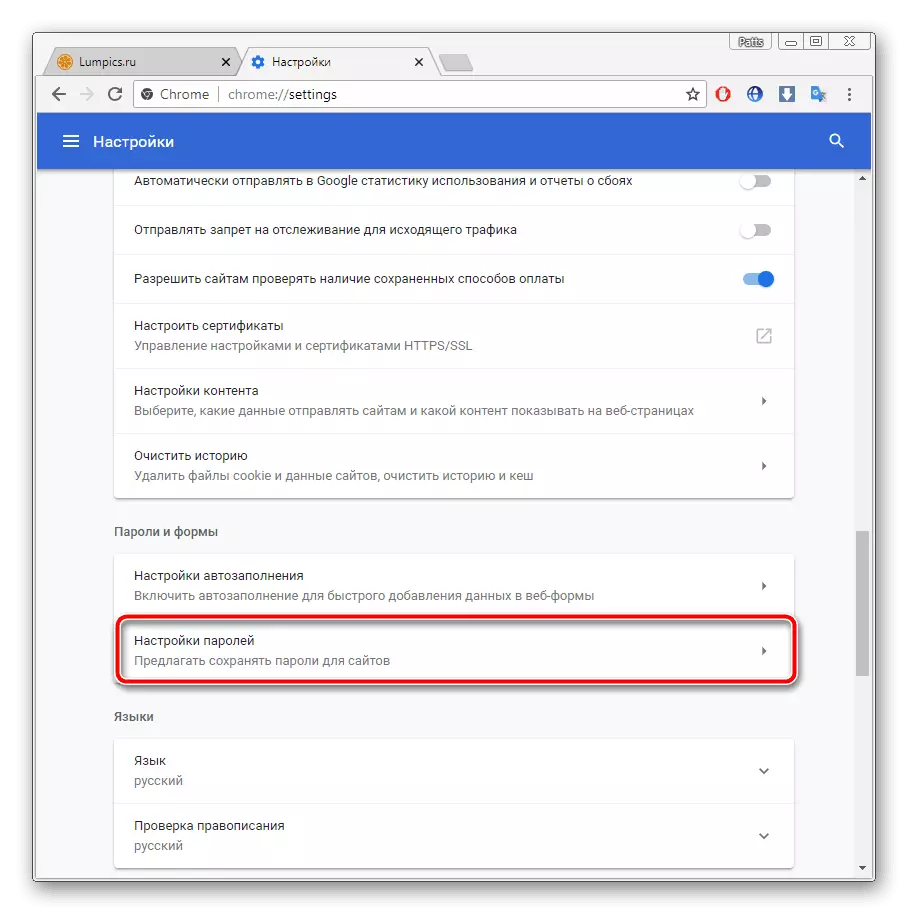
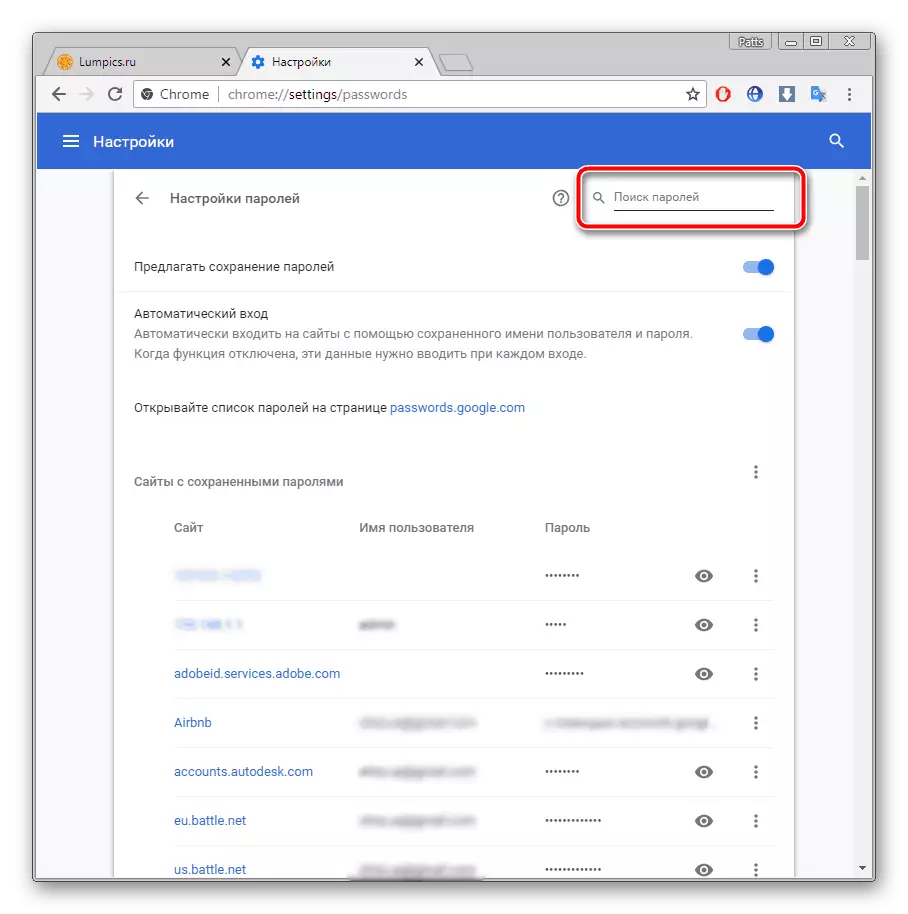
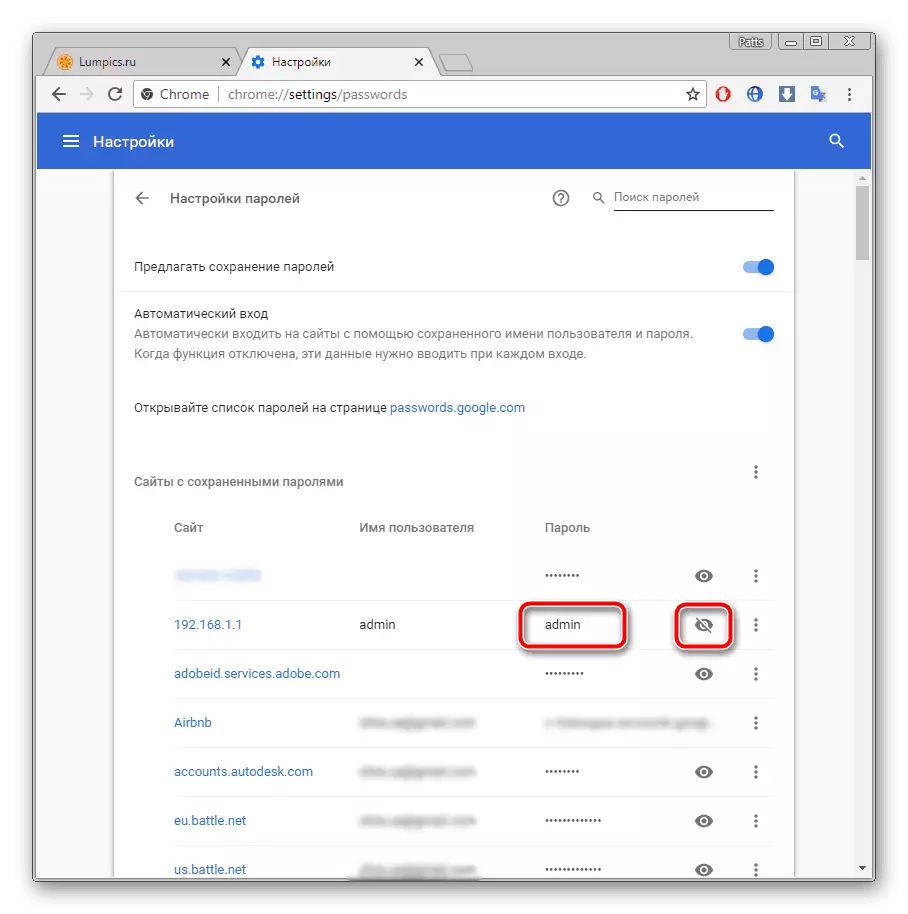
अब आप आवश्यक खाते से अपना कोड जानते हैं। आप इसे कॉपी कर सकते हैं या भविष्य में उपयोग करना याद रख सकते हैं। यह अन्य लोकप्रिय ब्राउज़रों में सहेजे गए डेटा को खोजने के तरीके पर विस्तारित किया गया है, निम्नलिखित लेख पढ़ें।
अब आपने ईमेल से आवश्यक डेटा सीखा है। दोहराएं कि यह विधि सभी सेवाओं और ब्राउज़रों के लिए सार्वभौमिक है, इसलिए कार्यों का एल्गोरिदम लगभग हर जगह समान होगा।
विधि 3: पासवर्ड पुनर्स्थापित करें
दुर्भाग्यवश, सभी उपयोगकर्ताओं को पासवर्ड और स्वत: पूर्ण सहेजने के लिए कॉन्फ़िगर नहीं किया गया है। इसके अलावा, ऐसी स्थितियां हैं जब आपको प्रवेश द्वार के लिए डेटा जानने की आवश्यकता होती है, जो विदेशी कंप्यूटर के लिए काम कर रही है। यदि ऐसा हुआ, तो केवल आपकी याददाश्त के लिए उम्मीद करना आवश्यक है, यह याद रखने की कोशिश कर रहा है कि आपके द्वारा उपयोग किए जाने वाले पात्रों का कौन सा संयोजन है। हालांकि, आप बस एक नया पासवर्ड डालने और सेट करने के लिए जा सकते हैं।
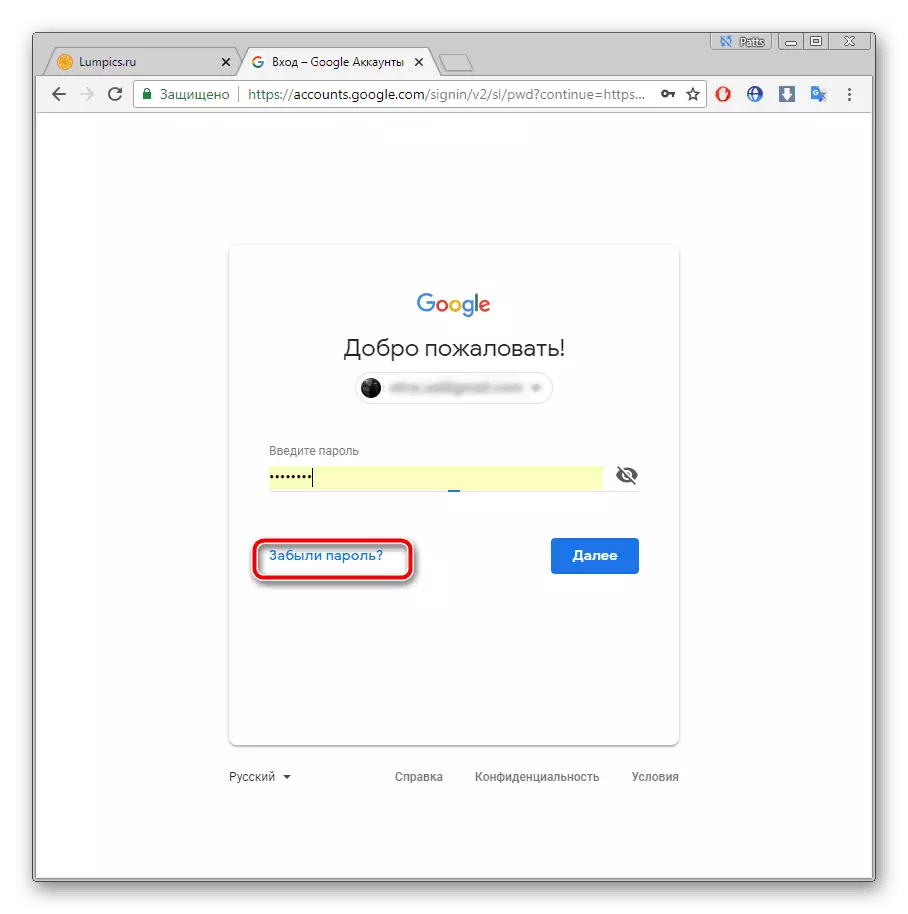
प्रत्येक सेवा के लिए, प्रत्येक सेवा में कई हैं, उदाहरण के लिए, फोन पर पुष्टि, रिजर्व बॉक्स को कोड भेजना या गुप्त प्रश्न का उत्तर भेजना। सबसे उपयुक्त विकल्प का चयन करें और दिए गए निर्देशों का पालन करें। सबसे लोकप्रिय डाक सेवाओं में पासवर्ड की वसूली के बारे में और पढ़ें, नीचे दिए गए लिंक पर किसी अन्य सामग्री में पढ़ें।
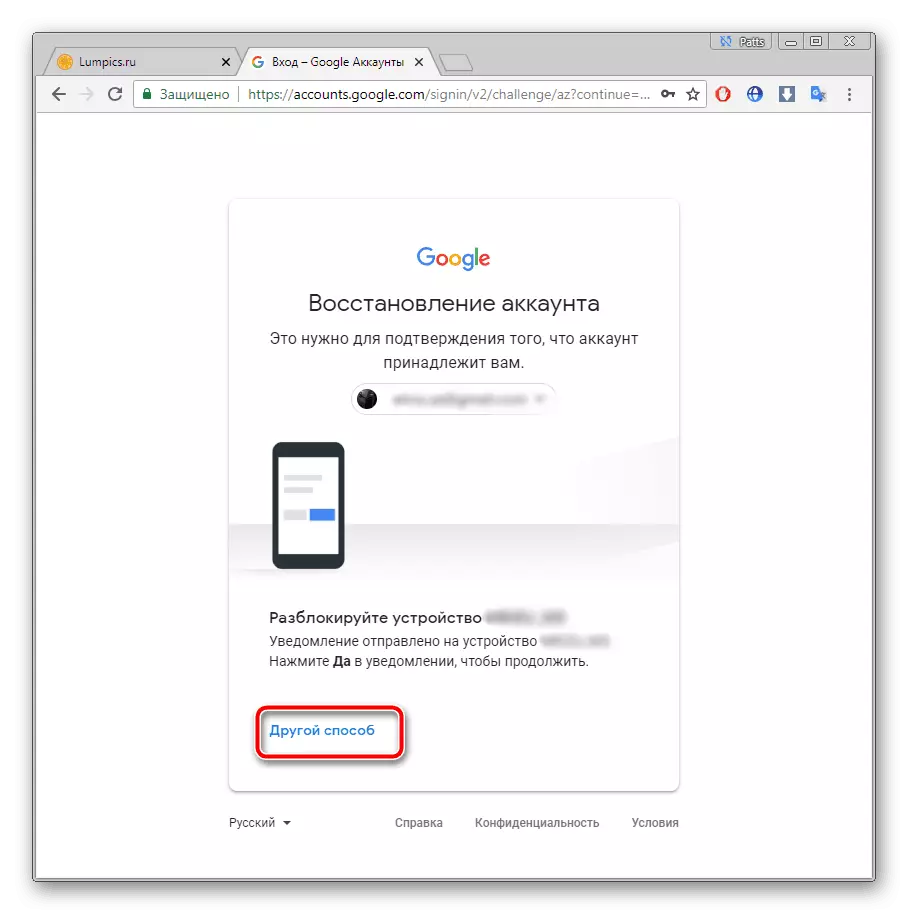
और पढ़ें: ईमेल से पासवर्ड रिकवरी
ऊपर, हमने दो मुख्य तरीकों को देखा, ई-मेलबॉक्स से अपना पासवर्ड कैसे ढूंढें, और एक वैकल्पिक संस्करण के बारे में भी बात की जो कुछ मामलों में उपयोगी होगा। हमें आशा है कि हमारे लेख ने आपको उस प्रश्न से निपटने में मदद की और अब आप अपने स्वयं के प्रवेश डेटा को जानते हैं।
